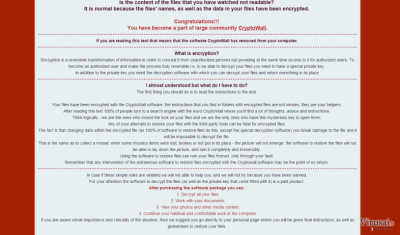CryptoWall 4.0 šalinimas (Viruso pašalinimo instrukcijos)
CryptoWall 4.0 pašalinimas
Kas yra CryptoWall 4.0?
Kokie yra pagrindiniai panašumai tarp Cryptowall ir CryptoWall 4.0?
CryptoWall ir Cryptowall 4.0 yra beveik identiški kompiuteriniai virusai priklaustys ransomware kategorijai. Prisiminkite – nėra tokio įrankio, kuris jums padėtų iššifruoti kompiuterio failus, užšifruotus su Cryptowall viruso šifru. Kaip ir jo pirmtakas, CryptoWall 4.0 naudoja pažangias technologijas užšifruodamas visus apkrėsto kompiuterio failus ir prašo sumokėti išpirką už ypatingą iššifravimo raktą, kuris reikalingas norint juos iššifruoti. Tačiau netikėkite, jog sumokėję pinigus – jį gausite. Yra tūkstančiai žmonių skundų, kurie net ir sumokėję pinigus programišiams negavo iššifravimo rakto, ir liko be savų pinigų, kaip ir be failų.
Pradedami išsiaiškinkime – kas gi yra tas ransomware? Tai – labai pavojingas kompiuterio parazitas, kuris siekia užšifruoti failus ir suteikia nesuteikia galimybės grįžti atgal juos iššifruojant. Dažniausiai ransomware virusas yra naudojamas tam, kad užšifruotų šiuos failų plėtinius: .docx, .pdf, .txt, .img, .gif, .mp3, .mp4, .flv. Deja, bet CryptoWall 4.0 virusas ne tik užšifruoja duomenis, bet ir pakeičia jų pavadinimus. Taip pakeisdamas pavadinimus virusas užtikrina, kad jo auka nesugebės suprasti kurie failai yra užšifruoti. Be to, ši nauja CryptoWall versija retai randama naudojant antivirusines programas. Net antrosios kartos verslo klasės ugniasienės nevisada sugeba rasti šį parazitą. Nepaisant to, šis virusas palieka ir papildomas kenkėjiškas programas kompiuteryje tam, kad išvengtų aptikimo.
Šis ransomware palieka savo pranešimą kiekviename aplankale, kuriame atliko duomenų užšifravimą. Tokie pranešimai gali atsirasti kaip .txt, .html arba .png failai. Pvz.:
HELP_YOUR_FILES.TXT
HELP_YOUR_FILES.HTML
HELP_YOUR_FILES.PNG
Šiuose failuose rasite tokį tekstą:
Cannot you find the files you need?
Is the content of the files that you have watched not readable?
It is normal because the files’ names, as well as the data in your files have been encrypted.
Congratulations!!!
You have become a part of large community CryptoWall.
[…]
For your attention, the software to decrypt the files (as well as the private key that come fitted with it) is a paid product.
Kaip matote, CryptoWall 4.0 ransomware virusas prašo sumokėti už „iššifravimo raktą.“ Jokiu būdu netikėkite tokiais pažadais, nes neturite jokios garantijos, kad šis virusas sugražins jūsų failus atgal.
Kaip CryptoWall 4.0 galėjo užkrėsti mano kompiuterį?
CryptoWall 4.0, kuris taip pat žinomas kaip HELP_YOUR_FILES virusas, kaip ir kitos CryptoWall versijos plinta su el. laiškais. Šių infekcijų el. laiškus gali būti nufiltruotos kaip nepageidaujami laiškai arba šlamštas, tačiau yra tikimybė, jog jūsų el. pašto tarnyba to nepadarė. Niekada neturėtumėte atidaryti el. laiškų iš siuntėjų, kurių jūs niekada negirdėjote. Tokie CryptoWall 4.0 el. laiškai atsiunčia tekstinį priedą, kuris iš tikrųjų yra JavaScript rinkmena. Šio tekstinio failo atidarymas reiškia atviras duris CryptoWall 4.0 patekimui į jūsų sistemą.
Jei nenorite patirti duomenų praradimo, turėtumėte pagalvoti apie savo kompiuterio apsaugą. Mes siūlome jums įdiegti anti-kenkėjišką programą, pavyzdžiui – FortectIntego. Ji gali panaikinti CryptoWall 4.0 ransomware virusą iš jūsų kompiuterio. Tačiau, po to, kai ransomware virusas užšifruoja failus, juos atkurti bus labai sunku ar net neįmanoma. Todėl nepamirškite visada turėti atsarginę savo duomenų kopiją išoriniame kietąjame diske.
Kaip pašalinti šį virusą ir sutaisyti mano kompiuterį?
Jei matote, kad jūsų svarbius failus šis virusas pakeitė į HELP_YOUR_FILES.TXT, HELP_YOUR_FILES.HTML, HELP_YOUR_FILES.PNG ir panašius pavadinimus – esate užsikrėtęs CryptoWall 4.0 virusu. Šis virusas yra klasifikuojamas kaip ransomware kenkėjiška programa, kuri siekia išgauti iš jūsų išpirką už iššifravimo raktą, kuris reikalingas norint atblokuoti savo failus. Tačiau nėra jokių garantijų, kad sumokėję išpirką jūs gausite tai ko norite. Štai kodėl mes labai rekomenduojame jums pagalvoti apie savo duomenų kopijas ir įdėti jas tokiose vietose, kaip pavyzdžiui, išoriniame kietąjame diske, Dropbox ar kokiame kitame duomenų saugojimo sprendime.
Cryptowall 4.0 galima pašalinti su keliomis antivirusinėmis programomis, kurios yra pateiktos žemiau. Atkreipkite dėmesį – šis virusas negali būti pašalintas rankiniu būdu ar naudojant mistiškus Cryptowall 4.0 iškoduotojus. Nepamirškite – naršydami internete turite laikytis saugumo instrukcijų. Neatidarinėkite įtartinų paveiksliukų ar priedų prie el. pašto laiškųų, nenaršykite po nepatikimas svetaines. Šiais laikais pilna kibernetinių nusikaltėlių – netapkite vieno iš jų auka.
Rankinis CryptoWall 4.0 pašalinimas
Rankinis CryptoWall 4.0 pašalinimas saugiajame režime
Svarbu! →
Rankinio pašalinimo instrukcijos gali būti per sudėtingas paprastiems kompiuterių naudotojams. Tam, kad viską atliktumėte teisingai, reikia turėti IT žinių (pašalinus ar pažeidus gyvybiškai svarbius sisteminius failus galima visiškai sugadinti Windows sistemą). Be to, tai gali užtrukti net kelias valandas, todėl mes rekomenduojame verčiau rinktis aukščiau pateiktą automatinį pašalinimą.
1 žingsnis. Įjunkite saugųjį režimą
Geriausia rankinį kenkėjiškos programos pašalinimą atlikti saugiajame režime.
Windows 7 / Vista / XP
- Spustelėkite Start > Shutdown > Restart > OK.
- Kai jūsų kompiuteris taps aktyviu, kelis kartus spauskite F8 mygtuką (jei tai neveikia, pabandykite F2, F12, Del ir kt. – tai priklauso nuo jūsų pagrindinės plokštės modelio), kol išvysite Advanced Boot Options langą.
- Iš sąrašo pasirinkite Safe Mode with Networking.

Windows 10 / Windows 8
- Dešiniuoju pelės mygtuku spustelėkite Start mygtuką ir pasirinkite Settings.

- Slinkite žemyn, kad pasirinktumėte Update & Security.

- Kairėje lango pusėje pasirinkite Recovery.
- Dabar slinkite žemyn, kad rastumėte Advanced Startup skyrių.
- Spustelėkite Restart now.

- Pasirinkite Troubleshoot.

- Eikite į Advanced options.

- Pasirinkite Startup Settings.

- Paspauskite Restart.
- Dabar paspauskite 5 arba spustelėkite 5) Enable Safe Mode with Networking.

2 žingsnis. Išjunkite įtartinus procesus
Windows Task Manager yra naudingas įrankis, rodantis fone veikiančius procesus. Jei kenkėjiška programa vykdo procesą, turėtumėte jį išjungti:
- Norėdami atidaryti Windows Task Manager, klaviatūroje spauskite Ctrl + Shift + Esc.
- Spauskite More details.

- Slinkite žemyn į Background processes skyrių ir ieškokite ko nors įtartino.
- Dešiniuoju pelės mygtuku spustelėkite tai ir pasirinkite Open file location.

- Grįžkite prie proceso, paspauskite dešinį pelės mygtuką ir pasirinkite End Task.

- Ištrinkite kenksmingo aplanko turinį.
3 žingsnis. Patikrinkite programos paleidimą
- Norėdami atidaryti Windows Task Manager, klaviatūroje spauskite Ctrl + Shift + Esc.
- Eikite į Startup skirtuką.
- Dešiniuoju pelės mygtuku spustelėkite įtartiną programą ir pasirinkite Disable.

4 žingsnis. Ištrinkite viruso failus
Su kenkėjiškomis programomis susiję failai gali slėptis įvairiose jūsų kompiuterio vietose. Pateikiame instrukcijas, kurios gali padėti juos rasti:
- Windows paieškoje įveskite Disk Cleanup ir paspauskite Enter.

- Pasirinkite diską, kurį norite išvalyti (C: pagal numatytuosius nustatymus yra jūsų pagrindinis diskas ir greičiausiai bus tas, kuriame yra kenkėjiškų failų).
- Slinkite per Files to delete sąrašą, pasirinkdami šiuos failus:
Temporary Internet Files
Downloads
Recycle Bin
Temporary files - Pasirinkite Clean up system files.

- Taip pat galite ieškoti kitų kenksmingų failų, paslėptų šiuose aplankuose (įrašykite juos į Windows Search ir paspauskite Enter):
%AppData%
%LocalAppData%
%ProgramData%
%WinDir% -
Baigę iš naujo paleiskite kompiuterį įprastu režimu.
Kaip ištrinti CryptoWall 4.0 naudojant System Restore
-
Žingsnis 1: Perkraukite kompiuterį į Safe Mode with Command Prompt režimą
Windows 7 / Vista / XP- Paspauskite Start → Shutdown → Restart → OK.
- Kai kompiuteris įsijungs iš naujo, pradėkite spaudinėti F8. Tai darykite tol, kol pasirodys Advanced Boot Options langas.
-
Iš sąrašo pasirinkite Command Prompt

Windows 10 / Windows 8- Spustelėkite Power Windows mygtuką. Po to spauskite ir paspaudę laikykite Shift mygtuką, galiausiai pasirinkite Restart..
- Pasirinkite Troubleshoot → Advanced options → Startup Settings ir vėl spauskite Restart.
-
Kai kompiuteris įsijungs iš naujo, lange Startup Settings pasirinkite Enable Safe Mode with Command Prompt

-
Žingsnis 2: Atstatykite sistemos nustatymus ir failus
-
Kai pasirodys Command Prompt langas, įveskite cd restore ir spustelėkite Enter.

-
Dabar įrašykite rstrui.exe ir vėl spustelėkite Enter..

-
Kai pasirodys naujas langas, spustelėkite Next ir pasirinkite sistemos atkūrimo tašką, kuris yra prieš CryptoWall 4.0 pasirodymą jūsų kompiuteryje. Po to vėl paspauskite Next.


-
Dabar spauskite Yes ir pradėkite sistemos atstatymą.

-
Kai pasirodys Command Prompt langas, įveskite cd restore ir spustelėkite Enter.
Galiausiai, susimąstykite apie savo kompiuterio apsaugą ir tokių virusų kaip CryptoWall 4.0 prevenciją. Kad apsisaugotumėte nuo ransomware kategorijai priskiriamų virusų, naudokite patikimas antivirusines, tokias kaip FortectIntego, SpyHunter 5Combo Cleaner arba Malwarebytes.
Jums rekomenduojama
Neleiskite, kad vyriausybė jus šnipinėtų
Kadangi kyla vis daugiau diskusijų, susijusių su vartotojų duomenų rinkimu ir piliečių šnipinėjimu, turėtumėte atidžiau žvelgti į šią problemą ir išsiaiškinti, kokie šešėliniai informacijos rinkimo būdai gali būti naudojami renkant informaciją apie jus. Venkite bet kokio valdžios ar trečių šalių inicijuojamo infomacijos sekimo bei piliečių šnipinėjimo internete – naršykite anonimiškai.
Naudodamiesi Private Internet Access VPN programa, galėsite mėgautis saugiu naršymu internete ir sumažinsite įsilaužimo į sistemą riziką iki minimumo. Ši programa, sukurianti virtualų privatųjį tinklą, suteiks prieigą prie reikiamų duomenų be jokių turinio apribojimų ir galimybių jus šnipinėti.
Kontroliuokite valdžios bei kitų trečiųjų šalių prieigą prie jūsų duomenų ir užtikrinkite saugų naršymą internetu. Net jeigu jūs ir neužsiimate nelegalia veikla patys ir pasitinkite pasirinktu interneto teikėju, rekomenduojame būti atsargiems dėl savo pačių saugumo. Rekomenduojame imtis papildomų atsargumo priemonių ir pradėti naudoti VPN programa.
Sumažinkite virusų keliamą grėsmę - pasirūpinkite atsarginėmis duomenų kopijomis
Virusai gali paveikti programinės įrangos funkcionalumą arba tiesiogiai pažeisti sistemoje esančius duomenis juos užkoduojant. Dėl minėtų problemų gali sutrikti sistemos veikla, o asmeninius duomenis žmonės gali prarasti visam laikui. Turint naujausias atsargines kopijas, tokios grėsmės nėra, kadangi galėsite lengvai atkurti prarastus duomenis ir grįžti į darbą.Tokiu būdu galėsite pasiekti naujausius išsaugotus duomenis po netikėto viruso įsilaužino ar sistemos gedimo. Atsarginių failų kopijų kūrimas kasdien ar kas savaitę turėtų tapti jūsų įpročiu. Atsarginės failų kopijos yra ypač naudingos tuo atveju, jeigu į sistemą netikėtai patenka kenksmingas kompiuterinis virusas. Tam, kad galėtumėte atkurti prarastus duomenis, rekomenduojame naudoti Data Recovery Pro programą.